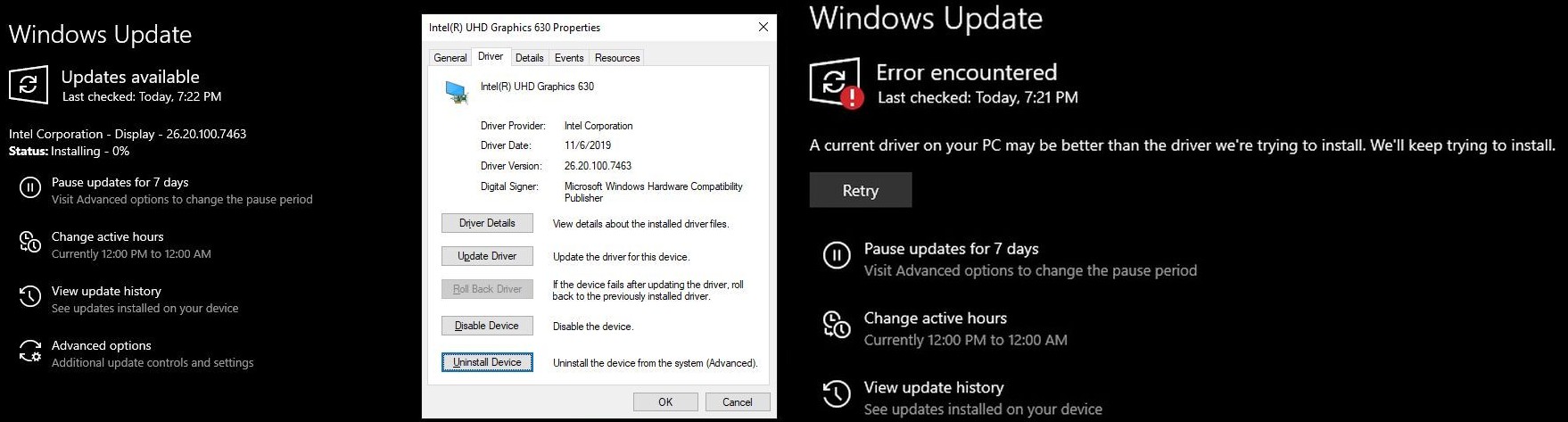- Пользователи жалуются, что в новой Windows 10 центр обновления ОС застревает в цикле переустановки видеодрайверов Intel
- Microsoft выпустила обновления для Windows 10 c исправлением микрокода Intel — патчи против уязвимости типа Platypus
- 7 фич нового обновления Windows 10
- Полное руководство по обновлению Windows 10 для предприятий любого размера
- Что написано в ваших правилах обновления?
- Ручное управление обновлениями
- Управление обновлениями через Групповые политики
- Инструменты работы в крупных организациях (Enterprise)
Пользователи жалуются, что в новой Windows 10 центр обновления ОС застревает в цикле переустановки видеодрайверов Intel
В начале июня 2020 года многие пользователи столкнулись с новой ошибкой после установки обновления Windows 10 May 2020 Update. Проблема проявляется в том, что центр обновления ОС Windows 10 версии 2004 застревает в цикле переустановки видеодрайверов Intel (Intel HD drivers), пытаясь обновить текущие и фактически новые драйвера в системе на более старую версию.
Например, у пользователя на ПК установлена версия 27.20.100.8280 видеодрайвера Intel. Однако, в центре обновлений Windows происходят бесконечные неудачные попытки переустановить этот драйвер на версию 26.20.100.7463.
В компании Microsoft в курсе этой проблемы и советуют пользователям для ее устранения воспользоваться встроенной в ОС системой устранения неполадок (Troubleshoot). Там необходимо выбрать «Центр обновления Windows» (Windows Update) и запустить средство устранения неполадок.
We understand. In that case, the issue might be caused by the update cache. First, run the update troubleshooter: https://t.co/jaDnEsLoHD, then, clear the update cache: https://t.co/xwyGdkuULn. Finally, restart and give it another try.
Microsoft также рекомендует всем пользователям с этой проблемой очистить кэш Центра обновления Windows. Для этого пользователю нужно выполнить следующие действия:
- открыть «Службы» (Services), например, запустив services.msc;
- выбрать там службу «Windows Update», войти в нее и остановить процесс ее работы;
- открыть проводник и там перейти в папку «C:\Windows\SoftwareDistribution\Download»;
- удалить в этой папке все файлы и вложенные папки (возможно, пользователю понадобятся права администратора);
- перезапустить вручную службу «Windows Update», перезагрузить ОС;
- проверить обновления в «Центре обновления Windows».
Если все же проблема с видеодрайверами Intel и после этих действий с настройкой ОС продолжит возникать, то необходимо вручную удалить видеодрайвер Intel и перезагрузить WIndows 10. После перезагрузки ОС будет использовать стандартный видеодрайвер. А через «Центр обновления Windows» будет устанавливаться последняя версия необходимого для работы ПК видеодрайвера Intel уже без ошибок.
Ранее многие пользователи стали жаловаться на проблемы с запуском в Windows 10 некоторых установленных ранее приложений. Оказалось, что после установки обновлений: KB4557957 для Windows 10 версии 2004 и KB4560960 для Windows 10 версий 1903 и 1909, на некоторых системах пользователей происходит сбой в работе механизма IFEO (Image File Execution Options). В ветках IFEO реестра ОС стали появляться некорректные записи, которые приводили к возникновению ошибок (Windows cannot find file) при запуске многих приложений, включая Word, Excel, Steam, Discord, Killer Network Manager, Intel Rapid Storage, Daemon Tools.
27 мая 2020 года Microsoft выпустила долгожданное крупное обновление для операционных систем Windows 10 и Windows Server — Windows 10 May 2020 Update (версия 2004). Однако, перед установкой этого обновления специалисты Microsoft рекомендовали пользователям и системным администраторам ознакомиться с существующими в этом обновлении известными некритичными проблемами, которые еще не исправлены компанией. Если какая-то из этих проблем может затронуть систему пользователя, то с обновлением лучше повременить до ее решения.
Microsoft выпустила обновления для Windows 10 c исправлением микрокода Intel — патчи против уязвимости типа Platypus
11 ноября 2020 года Microsoft выпустила пакет обновлений безопасности для Windows 10, которые устраняют аппаратную уязвимость типа Platypus путем обновления микрокода процессоров Intel. Патчи доступны для операционной системы Windows 10 версии 20H2, 2004, 1909, 1803 и более старых версий, а также для Windows Server 2016, 2019, 1903, 1909, 2004 и 20H2.
Список обновлений от Microsoft, которые исправляют уязвимости CVE-2020-8695 (уязвимость в Intel Running Average Power Limit (RAPL) Interface), CVE-2020-8696 (уязвимость в Vector Register Sampling) и CVE-2020-8698 (уязвимость в механизме прогнозирования быстрого сохранения):
- KB4589212 — для Windows 10 версии 2004 и 20H2, Windows Server версии 2004 и 20H2;
- KB4589211 — для Windows 10 версии 1903 и 1909, Windows Server версии 1903 и 1909;
- KB4589208 — для Windows 10 версии 1809, Windows Server 2019;
- KB4589206 — для Windows 10 версии 1803;
- KB4589210 — для Windows 10 версии 1607, Windows Server 2016;
- KB4589198 — для Windows 10 версии 1507.
Вышеперечисленные патчи микропрограммы Intel поддерживают следующие семейства процессоров: Amber Lake, Apollo Lake, Avoton, Broadwell, Cascade Lake, Cherry View, Coffee Lake, Comet Lake, Denverton, Gemini Lake, Haswell, Ice Lake, Ivy Bridge, Kaby Lake, Sandy Bridge, Skylake, Valley View / Baytrail.
После установки обновления микрокода процессора понадобится перезагрузка Windows 10.
В начале ноября этого года исследователи из Грацского технического университета, университета Бирмингема, а также Центра информационной безопасности имени Гельмгольца в Германии (CISPA) рассказали об открытии новой атаки Platypus (Power Leakage Attacks: Targeting Your Protected User Secrets). Атака использует RAPL-интерфейс процессоров Intel (Running Average Power Limit), который позволяет прошивке и программам контролировать энергопотребление DRAM и ЦП. Platypus использует RAPL, чтобы получить данные, которые обрабатывает ЦП, ориентируясь на показатели интерфейса и может обнаружить пароли, ключи шифрования и прочую защищенную информацию. Специалисты опубликовали информацию о Platypus на специальном сайте. Там же они выложили два видео с успешным применением этой атаки.
Ранее 1 сентября 2020 года Microsoft выпустила для Windows 10 (версии 2004, 1909, 1903 и других версий), а также Windows Server большой комплект обновлений микрокодов для процессоров Intel. Эти патчи затронули большое количество различных процессоров Intel. Тогда Microsoft пояснила, что Intel устранила в новых версиях микрокодов различные баги и реализовала патчи против нескольких уязвимостей (CVE-2019-11091, CVE-2018-12126, CVE-2018-12127 и CVE-2018-12130), которые затрагивают как клиентские платформы, так и серверные решения.
7 фич нового обновления Windows 10
Компания Microsoft выпустила очередное масштабное обновление для операционной системы Windows 10. Оно включает в себя улучшение ряда функций, которые позволят сэкономить время пользователя, а также повысят удобство использования ПК. Под катом читайте краткое описание семи из них.
Безопасный вход без пароля. Теперь проще выполнить беспарольный вход в систему при помощи идентификации лица, отпечатка пальца или PIN-кода. Просто разрешите в настройках идентификацию при помощи Windows Hello. Чтобы воспользоваться этой функцией, необходимо убедиться, что компьютер поддерживает возможность идентификации по лицу или отпечатку пальцев.
Быстрое подключение внешних Bluetooth-устройств. Подключение Bluetooth-устройств, совместимых с ПК на Windows 10, станет быстрее и проще благодаря тому, что теперь это возможно сделать через уведомления за меньшее количество шагов, без необходимости заходить в настройки.
Переименование виртуальных рабочих столов. Теперь у пользователей появилась возможность дать своим виртуальным рабочим столам имена. Использование виртуальных рабочих столов в Windows 10 позволяет организовать приложения по задачам и легко переключаться между ними.
Улучшения в Microsoft Edge. По результатам внутреннего тестирования, технология Segment Heap позволяет уменьшить использования памяти устройства до 27% при работе в Microsoft Edge.
Больше символов эмозди. Добавлены новые kaomoji, которые теперь доступны прямо на клавиатуре эмодзи Windows.
Обновленные функции популярных приложений. Теперь приложение «Калькулятор» можно будет разместить поверх всех окон. В текстовом редакторе «Блокнот» можно будет увидеть в строке заголовка, что в файле имеются несохраненные изменения, а также появилась возможность быстрого масштабирования текста.
Улучшенные специальные возможности. Усовершенствован режим «Экранного диктора» для чтения таблиц, веб-страниц и электронных писем. В «Экранной лупе» Windows появилась новая возможность удерживать текстовый курсор в центре экрана, что обеспечивает более простой и плавный для ввод.
Загрузить обновление операционной системы возможно в «Центре обновлений Windows». Более подробная информация об обновлении доступна по ссылке.
Полное руководство по обновлению Windows 10 для предприятий любого размера
Отвечаете ли вы за единственный ПК с Windows 10, или за тысячи, трудности с управлением обновлениями у вас одни и те же. Ваша цель – быстро устанавливать обновления, связанные с безопасностью, по-умному работать с обновлениями компонентов, и предотвращать падение продуктивности из-за неожиданных перезагрузок
Есть ли у вашего предприятия всеобъемлющий план работы с обновлениями Windows 10? Есть соблазн считать эти скачивания периодическими помехами, от которых нужно избавляться сразу, как только они появляются. Однако реактивный подход к обновлениям – это рецепт разочарований и снижения продуктивности.
Вместо этого можно создать стратегию управления для тестирования и внедрения обновлений, чтобы этот процесс стал настолько же повседневным, как отправка счетов или ежемесячное подведение бухгалтерских итогов.
В статье указана вся информация, необходимая для понимания того, как Microsoft отправляет обновления на устройства под управлением Windows 10, а также детали по поводу инструментов и техник, которые можно использовать для умного управления этими обновлениями на устройствах под управлением Windows 10 версий Pro, Enterprise или Education. (Windows 10 Home поддерживает лишь самые базовые возможности управления обновлениями и непригодна для использования в бизнес-среде).
Но перед тем, как перейти к любому из этих инструментов, вам понадобится план.
Что написано в ваших правилах обновления?
Смысл правил обновления в том, чтобы сделать процесс обновления предсказуемым, определить процедуры предупреждения пользователей, чтобы те могли соответственно планировать свою работу и избежать неожиданного простоя. Также в правила входят протоколы обработки неожиданных проблем, включая откат с неудачно вставших обновлений.
Разумные правила обновлений отводят определённое время на работу с обновлениями ежемесячно. В небольшой организации этой цели может служить специальное окошко в графике обслуживания каждого ПК. В крупных организациях универсальные решения уже вряд ли сработают, и в них нужно будет делить всю популяцию ПК на группы обновлений (в Microsoft их называют «кольцами»), в каждой из которых будет своя стратегия обновлений.
Правила должны описывать несколько различных типов обновлений. Наиболее понятный тип – ежемесячные кумулятивные обновления безопасности и надёжности, которые выходят во второй вторник каждого месяца («вторник патчей»). В этом релизе обычно присутствует Windows Malicious Software Removal Tool, а также могут быть и любые из следующих типов обновлений:
- Обновления безопасности для .NET Framework
- Обновления безопасности для Adobe Flash Player
- Обновления стека обслуживания (которые нужно устанавливать с самого начала).
Установку любого из этих обновлений можно отложить на срок до 30 дней.
В зависимости от производителя ПК, драйверы оборудования и прошивки тоже могут распространяться по каналу Windows Update. Можно отказаться от этого или же управляться с ними по тем же схемам, что и с другими обновлениями.
Наконец, через Windows Update распространяются и обновления компонентов [feature updates]. Эти крупные пакеты обновляют Windows 10 до последней версии, и выходят каждые шесть месяцев для всех редакций Windows 10, кроме долгосрочного канала обслуживания Long Term Servicing Channel (LTSC). Отложить установку обновлений компонентов можно при помощи Windows Update for Business на срок до 365 дней; для редакций Enterprise и Education возможна дальнейшая отсрочка установки на срок до 30 месяцев.
Учитывая всё это, можно начинать составлять правила обновлений, куда должны входить следующие элементы для каждого из обслуживаемых ПК:
- Срок установки ежемесячных обновлений. По умолчанию в Windows 10 ежемесячные обновления скачиваются и устанавливаются в течение 24 часов после их выхода во «вторник патчей». Можно откладывать скачивание этих обновлений для некоторых или всех ПК в компании, чтобы у вас было время проверить их на совместимость; эта задержка также позволяет вам избежать проблем в случае, когда Microsoft обнаруживает проблему с обновлением после выхода, как это уже много раз случалось с Windows 10.
- Срок установки полугодовых обновлений компонентов. При настройках по умолчанию обновления компонентов скачиваются и устанавливаются тогда, когда Microsoft считает, что они готовы. На устройстве, которое Microsoft посчитали подходящим для обновления, обновления компонентов могут появиться через несколько дней после выхода. На других устройствах обновления компонентов могут появиться через несколько месяцев, или их вообще могут заблокировать из-за проблем с совместимостью. Можно установить задержку для некоторых или для всех ПК в организации, чтобы получить время на проверку нового релиза. Начиная с версии 1903, пользователям ПК предложат обновления компонентов, однако команды на скачивание и установку их будут давать только сами пользователи.
- Когда разрешать ПК перезапускаться для завершения установки обновлений: большая часть обновлений требует перезапуска для завершения установки. Этот перезапуск происходит вне промежутка «периода активности» с 8 до 17 часов; эту настройку можно поменять по желанию, продлив длительность интервала до 18 часов. Инструменты управления позволяют назначить определённое время для скачивания и установки обновлений.
- Как уведомлять пользователей о наличии обновлений и перезапуске: во избежание неприятных сюрпризов, Windows 10 уведомляет пользователей о наличии обновлений. Управление этими уведомлениями в настройках Windows 10 ограничено. Гораздо больше настроек доступно в «групповых политиках».
- Иногда Microsoft выпускает критически важные обновления безопасности вне обычного графика «вторников патчей». Обычно это нужно для исправления недочётов в безопасности, которыми злонамеренно пользуются третьи лица. Ускорять ли применение таких обновлений или ждать следующего окна в графике?
- Что делать с неудачными обновлениями: если обновлению не удалось встать правильно, или оно вызывает проблемы, что вы будете делать в этом случае?
Определив эти элементы, пора выбрать инструменты для работы с обновлениями.
Ручное управление обновлениями
На совсем малых предприятиях, включая магазины с единственным работником, довольно легко осуществить ручную настройку обновлений Windows. Параметры > Обновление и безопасность > Центр обновления Windows. Там можно подправить две группы настроек.
Сначала выберите «Изменить период активности» и подправьте настройки, чтобы они соответствовали вашим рабочим привычкам. Если вы обычно работаете по вечерам, можно избежать простоя, настроив эти значения с 18 до полуночи, в результате чего запланированные перезапуски будут происходить по утрам.
Затем выберите «Дополнительные параметры» и настройку «Выберите, когда устанавливать обновления», прописав её в соответствии с вашими правилами:
- Выберите, на сколько дней задерживать установку обновлений компонентов. Максимальное значение – 365.
- Выберите, на сколько дней задерживать установку обновлений качества, включая кумулятивные обновления безопасности, выходящие по «вторникам патчей». Максимальное значение – 30 дней.
Другие настройки на этой странице управляют демонстрацией уведомлений о перезапуске (включено по умолчанию) и разрешением скачивать обновления на соединениях с учётом трафика (выключено по умолчанию).
До версии Windows 10 1903 там была ещё настройка выбора канала – полугодового, или же целевого полугодового. Её убрали в версии 1903, а в более старых версиях она просто не работает.
Конечно, смысл задержки обновлений не в том, чтобы просто отлынивать от этого процесса, а потом удивить пользователей чуть позже. Если вы, к примеру, назначаете задержку установки обновлений качества на 15 дней, вам нужно использовать это время на проверку обновлений на совместимость, и запланировать в графике окошко на техобслуживание на удобное время перед тем, как этот период окончится.
Управление обновлениями через Групповые политики
Все упомянутые ручные настройки можно применять и через групповые политики, а в полном списке политик, связанных с обновлениями Windows 10, настроек куда как больше, чем тех, что доступны в обычных ручных настройках.
Их можно применять к отдельным ПК при помощи редактора локальной групповой политики Gpedit.msc, или при помощи скриптов. Но чаще всего их используют в домене Windows с Active Directory, где можно управлять комбинациями политик на группах ПК.
Значительное количество политик используется исключительно в Windows 10. Наиболее важные из них связаны с «Обновлениями Windows для бизнеса», расположенными в Конфигурация компьютера > Административные шаблоны > Компоненты Windows > Центр обновления Windows > Центр обновления Windows для бизнеса.
- Выберите, когда получать предварительные сборки – канал и задержки для обновлений компонентов.
- Выберите, когда получать обновления качества – задержки ежемесячных кумулятивных обновлений и других обновлений, связанных с безопасностью.
- Управляйте предварительными сборками: когда пользователь может подключить машину к программе Windows Insider и определите кольцо инсайдеров.
Дополнительная группа политик находится в Конфигурация компьютера > Административные шаблоны > Компоненты Windows > Центр обновления Windows, где можно:
- Удалить доступ к функции приостановки обновлений, что не даст пользователям мешать установке, задерживая её на 35 дней.
- Удалить доступ ко всем настройкам обновлений.
- Разрешить автоматическое скачивание обновлений на соединениях с учётом трафика.
- Не скачивать вместе с обновлениями драйвера.
Следующие установки есть только в Windows 10, и они относятся к перезапускам и уведомлениям:
- Отключить автоматическую перезагрузку для обновлений во время периода активности.
- Указать диапазон периода активности для автоматического перезапуска.
- Указать крайний срок для автоматического перезапуска с целью установки обновлений (от 2 до 14 дней).
- Настроить уведомления с напоминанием об автоматическом перезапуске: увеличить время, за которое пользователя предупреждают об этом (от 15 до 240 минут).
- Отключить уведомления об автоматическом перезапуске с целью установки обновлений.
- Настроить уведомление об автоматическом перезапуске так, чтобы оно не исчезало автоматически через 25 сек.
- Не разрешать политикам задержки получения обновлений инициировать сканирование в Центре обновления Windows: эта политика запрещает ПК проверять обновления, если назначена задержка.
- Разрешить пользователям управлять временем перезапуска и откладывать уведомления.
- Настроить уведомления об обновлениях (появление уведомлений, от 4 до 24 часов), и предупреждений о неминуемом перезапуске (от 15 до 60 минут).
- Обновление политики электропитания для перезапуска корзины (настройка для образовательных систем, позволяющая обновляться даже при питании от батареи).
- Выводить настройки уведомлений об обновлениях: позволяет запретить уведомления об обновлениях.
Следующие политики есть как в Windows 10, так и в некоторых более старых версиях Windows:
- Настройка автоматического обновления: эта группа настроек позволяет выбрать еженедельный, раз в две недели или ежемесячный график обновлений, включая день неделе и время для автоматического скачивания и установки обновлений.
- Указать размещение службы обновлений Microsoft в интрасети: настроить сервер Windows Server Update Services (WSUS) в домене.
- Разрешить клиенту присоединяться к целевой группе: администраторы могут использовать группы безопасности Active Directory для определения колец развёртывания WSUS.
- Не подключаться к расположениям Центра обновления Windows в интернете: запретить ПК, работающим с местным сервером обновления, связываться с внешними серверами обновлений.
- Разрешить управлению электропитанием центра обновления Windows выводить систему из спящего режима для установки запланированных обновлений.
- Всегда автоматически перезапускать систему в запланированное время.
- Не выполнять автоматическую перезагрузку, если в системе работают пользователи.
Инструменты работы в крупных организациях (Enterprise)
Крупные организации с сетевой инфраструктурой Windows могут обойти сервера обновления Microsoft и развёртывать обновления с местного сервера. Это требует повышенного внимания со стороны корпоративного IT-отдела, но добавляет компании гибкости. Два самых популярных варианта – это Windows Server Update Services (WSUS) и System Center Configuration Manager (SCCM).
Сервер WSUS устроен проще. Он работает в роли Windows Server и обеспечивает централизованное хранение обновлений Windows в организации. Используя групповые политики, администратор направляет ПК с Windows 10 на сервер WSUS, служащий единственным источником файлов для всей организации. С его консоли администратора можно одобрять обновления, выбирать, когда их ставить на отдельные ПК или группы ПК. ПК можно вручную привязывать к разным группам, или можно использовать выбор целей на стороне клиента для развёртывания обновлений на основе существующих групп безопасности Active Directory.
Поскольку кумулятивные обновления Windows 10 растут всё сильнее с каждым новым выпуском, они могут занимать значительную часть пропускной способности каналов связи. Сервера WSUS экономят трафик, используя Express Installation Files – это требует больше свободного места на севере, но значительно уменьшает размер файлов обновления, отправляемых на клиентские ПК.
На серверах версий WSUS 4.0 и далее можно также управлять обновлениями компонентов Windows 10.
Второй вариант, System Center Configuration Manager использует богатый по возможностям Configuration Manager for Windows совместно с WSUS для развёртывания обновлений качества и обновлений компонентов. Панель управления позволяет администраторам сети отслеживать использование Windows 10 во всей сети и создавать планы обслуживания на основе групп, включающие информацию по всем ПК, приближающимся к завершению своего цикла поддержки.
Если в организации уже установлен Configuration Manager для работы с более ранними версиями Windows, то добавить в него поддержку Windows 10 будет достаточно просто.